คิดให้ใหญ่ขึ้นจากคู่มือผู้ใช้ Filmora
คู่มือการใช้งาน Filmora
-
ข้อกำหนดความต้องการของระบบ
-
คุณสมบัติใหม่
-
คุณสมบัติเอไอ
- AI แปลงข้อความเป็นวิดีโอสำหรับ Windows
- การแก้ไข AI Copilot สำหรับ Windows
- เครื่องมือสร้างภาพขนาดย่อ AI สำหรับ Windows
- AI ตัวกำจัดเสียงร้องสำหรับ Windows
- การแก้ไขข้อความ AI สำหรับ Windows
- การปกป้องโทนสีผิว AI สำหรับ Windows
- AI เครื่องสร้างเพลงสำหรับ Windows
- AI มาสก์อัจฉริยะสำหรับ Windows
- ไฮไลท์อัตโนมัติ
- เอฟเฟกต์ภาพบุคคล AI
- AI ลดเสียงรบกวนสำหรับ Windows
- AI การยืดเสียงสำหรับ Windows
- AI คัตเอาท์อัจฉริยะ
- ฟีเจอร์การตรวจจับฉาก
- ระบบลดเสียงอัตโนมัติ
- การลดเสียงอัตโนมัติใน Filmora X
- การทำให้เป็นมาตรฐานอัตโนมัติ
- การตรวจจับความเงียบ
- เอฟเฟกต์สติ๊กเกอร์ AR
- ซิงค์จังหวะอัตโนมัติ
- ปรับเฟรมวิดีโออัตโนมัติ
- ปลั๊กอิน ChatGPT - การเขียนคำโฆษณา AI
- รูปภาพ AI สำหรับ Windows
-
เริ่มต้นเลย
-
การสร้างโครงการ
-
การนำเข้าและการบันทึก
-
สื่อสำหรับการใช้งาน
-
คู่มือเสียง
- สื่อสำหรับการใช้งาน
-
-
การแก้ไข
-
การแก้ไขวิดีโอ
- เปิด / ปิดคลิปใน Windows
- การลบคลิปอัตโนมัติสำหรับ Windows
- การแก้ไขหลายคลิปสำหรับ Windows
- คลิปประกอบสำหรับ Windows
- ซูเปอร์สโลว์โมชันพร้อมออปติคัลโฟลว์สำหรับ Windows
- ทางลัดความเร็วในการเล่นสำหรับ Windows
- มาร์กเกอร์สำหรับ Windows
- ทำเครื่องหมายรายการโปรดสำหรับ Windows
- พื้นหลังที่ปรับแต่งได้สำหรับวิดีโอ และรูปภาพ
- การเร่งความเร็ว
- ความเร็วสม่ำเสมอ
- การติดตามการเคลื่อนไหว
- เลเยอร์การปรับสำหรับ Windows
- ปุ่ม Chroma (จอเขียว)
- ระบบป้องกันภาพสั่นไหว
- คอมโพสิต
- การแปลง
- ตัวเลือกเส้นขอบ
- พรีเซตเทมเพลต
- ใช้การปรับแต่งอัตโนมัติ
- การใช้งานเงาตกกระทบ
- การใช้งานเฟรมค้าง
- เอฟเฟกต์ Face - Off
- เอฟเฟกต์ภาพเบลอแบบโมเสก
- สร้างวิดีโอแบบแยกหน้าจอ
- การสร้างเอฟเฟกต์ PIP
- การเล่นวิดีโอในแบบย้อนกลับ
- สแนปชอตวิดีโอ
- ใช้มาสก์กับวิดีโอ
- เปลี่ยนความเร็วในการเล่นวิดีโอ
- ครอบตัด แพน และซูมวิดีโอ
- แยก และตัดแต่งวิดีโอ
- การแก้ไขเลนส์
-
การแก้ไขเสียง
-
แก้ไขสี
-
-
ข้อความและคำบรรยาย
-
ภาพเคลื่อนไหวและคีย์เฟรม
-
เอฟเฟกต์และการเปลี่ยนภาพ
-
สติ๊กเกอร์
-
การส่งออกและการสำรองข้อมูลบนคลาวด์
-
กำลังส่งออก
-
การสำรองข้อมูลบนคลาวด์
-
-
การทำงานร่วมกัน Win
-
การปรับปรุงประสิทธิภาพและการแก้ไขปัญหา
วิดีโอสอน Filmora
ประเภทของชื่อเรื่อง
Filmora ทำให้การสร้างข้อความ และชื่อเรื่องที่ตรงกับสไตล์ของคุณเป็นเรื่องง่าย
คุณจะได้เรียนรู้วิธีค้นหาชื่อเรื่อง และประเภทของชื่อเรื่อง
วิธีค้นหาชื่อเรื่องใน Filmora
- ขั้นตอนที่ 1 เปิด Filmora ในตอนแรก และเมื่อหน้าต่างต้อนรับปรากฏขึ้นบนหน้าจอ คลิกที่ตัวเลือก โปรเจ็กต์ใหม่
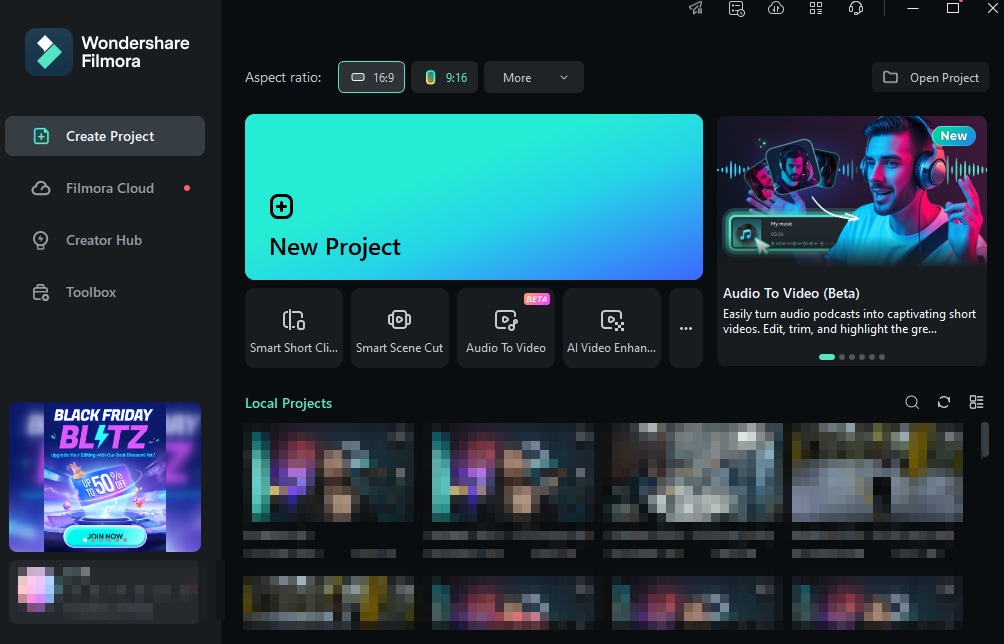
เปิด Filmora
- ขั้นตอนที่ 2 ที่มุมด้านบนของหน้าต่างหลักของตัวแก้ไข คุณจะเห็นแท็บต่างๆ เช่น เสียง ชื่อเรื่อง หรือเอฟเฟกต์ คลิกแท็บ ชื่อ

คลิกแท็บชื่อเรื่อง
- ขั้นตอนที่ 3 ตอนนี้ คุณสามารถลองใช้ชื่อได้แล้ว

ชื่อเรื่อง Filmora
[没有发现file]
บทแนะนำสั้นๆ: ประเภทของชื่อเรื่อง Filmora
- Filmora มีชื่อเรื่องมากกว่า 1,000 ประเภท คุณสามารถดูได้ทางด้านซ้าย เลือก และดาวน์โหลดชื่อที่คุณต้องการ
- Filmora 12 ได้จัดเตรียมชื่อประเภทใหม่โดยเฉพาะ – ชื่อ 3 มิติ ด้วย ภาพเคลื่อนไหวข้อความ 3 มิติที่น่าทึ่ง คุณสามารถยกระดับวิดีโอของคุณขึ้นไปอีกระดับได้ ตั้งแต่เมทัลลิก ธรรมชาติ ไปจนถึงเทศกาล คุณจะได้รับแรงบันดาลใจ และสร้างสรรค์ด้วย เอฟเฟกต์ข้อความ 3 มิติ มากกว่า 40 แบบ นอกจากนี้ เอฟเฟกต์ข้อความ 3 มิติยังสามารถแก้ไขได้เป็นกลุ่มเพื่อเพิ่มประสิทธิภาพในการแก้ไขของคุณ

ชื่อเรื่อง Filmora 3 มิติ
กระทู้ที่เกี่ยวข้อง
บทความที่แนะนำ
เรียนรู้บทความยอดนิยมเพิ่มเติมจาก Wondershare
F.A.Q
เรียนรู้เพิ่มเติมคำถามที่พบบ่อย